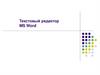Похожие презентации:
Текстовый редактор MS Word
1. Текстовый редактор MS Word
2. Текстовый редактор MS Word
3. Текстовый редактор MS Word
Не разрывать абзац все строки абзаца находятсяна одной странице
Не отрывать от следующего заголовок и
последующий абзац, выводятся на одной странице
Запрет висячих строк По умолчанию в Word
последняя строка абзаца не может выводиться
вверху или внизу страницы
4. Текстовый редактор MS Word
Принудительное добавление разрыва страницыперед абзацем
Если нужно, чтобы абзац всегда выводился
вверху страницы, добавьте перед ним разрыв
страницы
Выделить абзац, перед которым нужно вставить
разрыв страницы.
В группе Абзац открыть вкладку Положение на
странице.
Установить флажок С новой страницы
5. Текстовый редактор MS Word
Настраиваемая табуляцияПозволяет делить текст на самостоятельные
независимые друг от друга вертикальные части и
работать в каждой из них автономно
Пункт Табуляция:
установить нужное значение
задать выравнивание
определить заполнение
6. Текстовый редактор MS Word
Настраиваемая табуляция2 способ:
На верхней горизонтальной линейке щелчком ЛКМ
задать необходимое значение табуляции
7. Текстовый редактор MS Word
8. Текстовый редактор MS Word
9. Текстовый редактор MS Word
10. Текстовый редактор MS Word
Переход из одной колонки в другую – клавиша TabПереход на строку ниже – клавиша Enter
Изменение текста в правой колонке
не повлечет смещение текста вправо
в левой колонке
Текст в левой колонке зафиксирован
11. Текстовый редактор MS Word
Неразрывный пробел – Ctrl+Shft+пробел –запрещает перенос текста по клавише пробел
12. Текстовый редактор MS Word
Неразрывный дефис – Ctrl+Shift+дефис –запрещает перенос текста по клавише дефис
13. Текстовый редактор MS Word
Работа со стилями14. Текстовый редактор MS Word
Работа со стилямиДля оформления заголовков разных уровней следует
использовать соответствующие стили:
Заголовок 1 для заголовка 1-го уровня;
Заголовок 2 для заголовка 2-го уровня и т.д.
Стиль позволяет автоматизировать форматирование
документа: при выборе нужного стиля автоматически
изменяются параметры форматирования
на установленные в выбранном стиле
15. Текстовый редактор MS Word
Работа со стилямиИспользование стилей позволяет создавать
автособираемое оглавление
Оглавление создается как внутренний объект,
который может быть расположен в начале либо
в конце документа
Оглавление может иметь многоуровневую структуру,
отражающую структуру документа
16. Текстовый редактор MS Word
Работа со стилямиСоздание оглавления:
Вкладка Ссылки – Оглавление – Оглавление
17. Текстовый редактор MS Word
18. Текстовый редактор MS Word
Текстовый документ может содержат:• пояснения
• элементы оформления
• таблицы
• объекты, созданные в графическом редакторе
• листы электронных таблиц
Используют вкладки Вставка и Ссылки
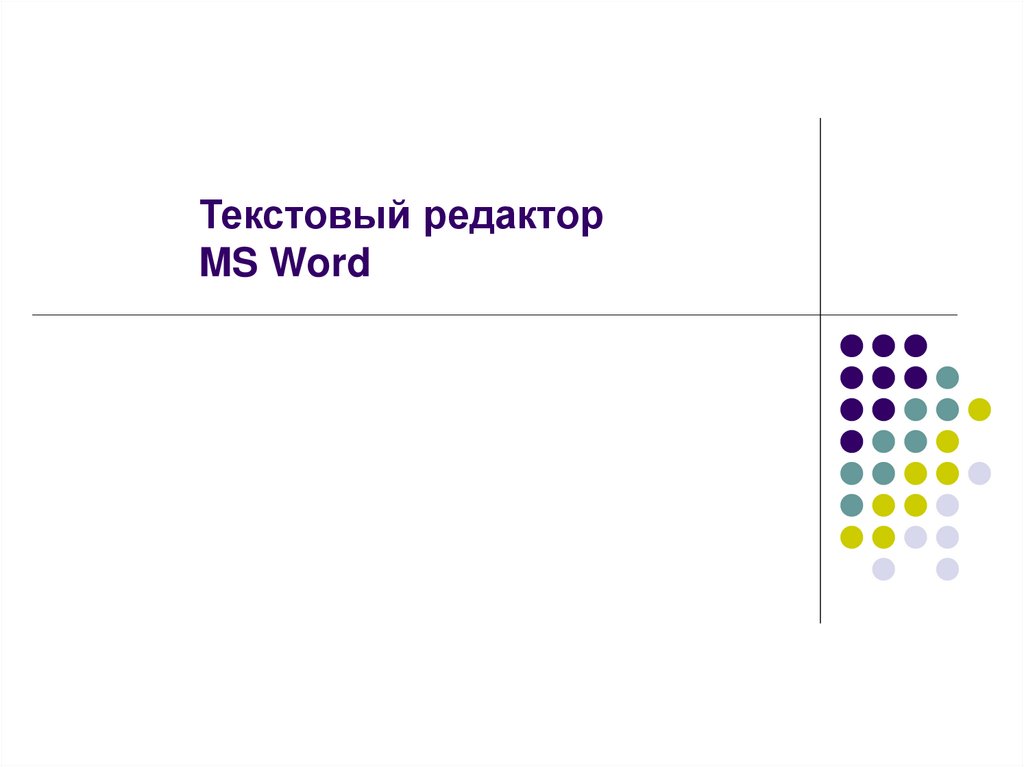
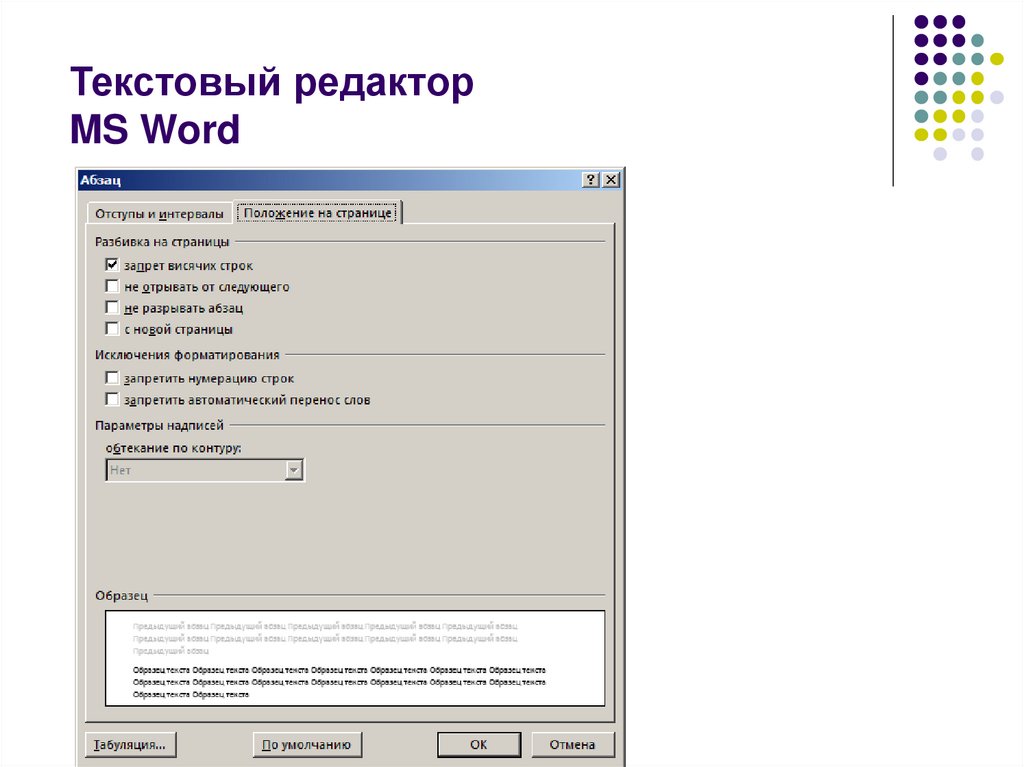
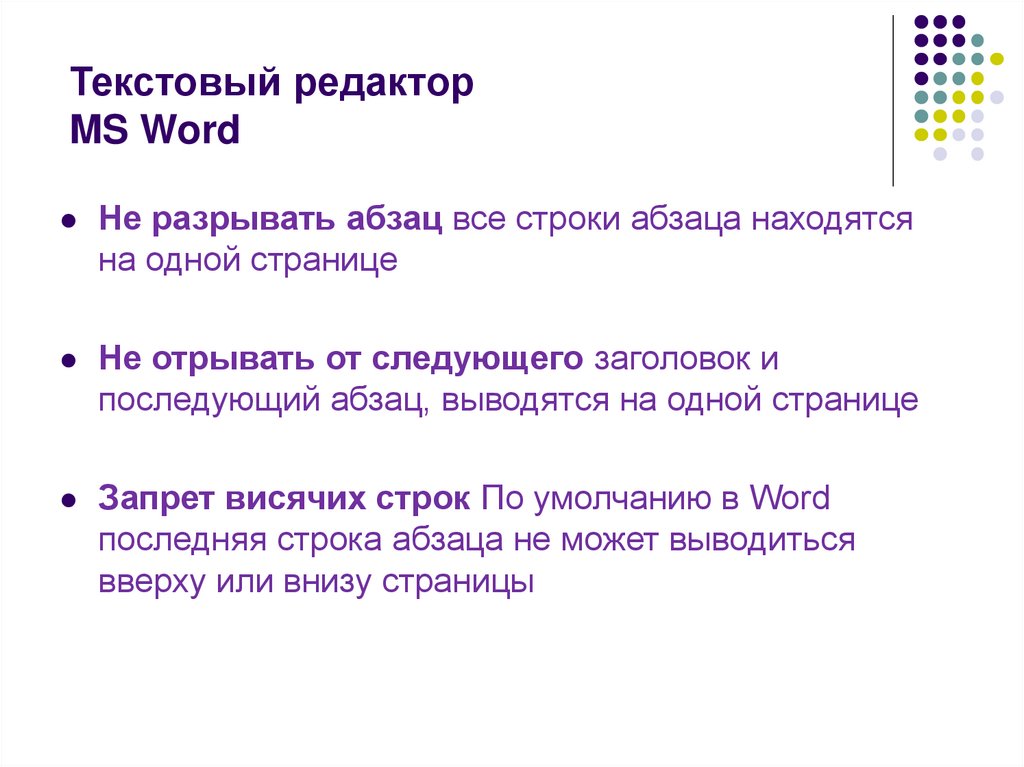

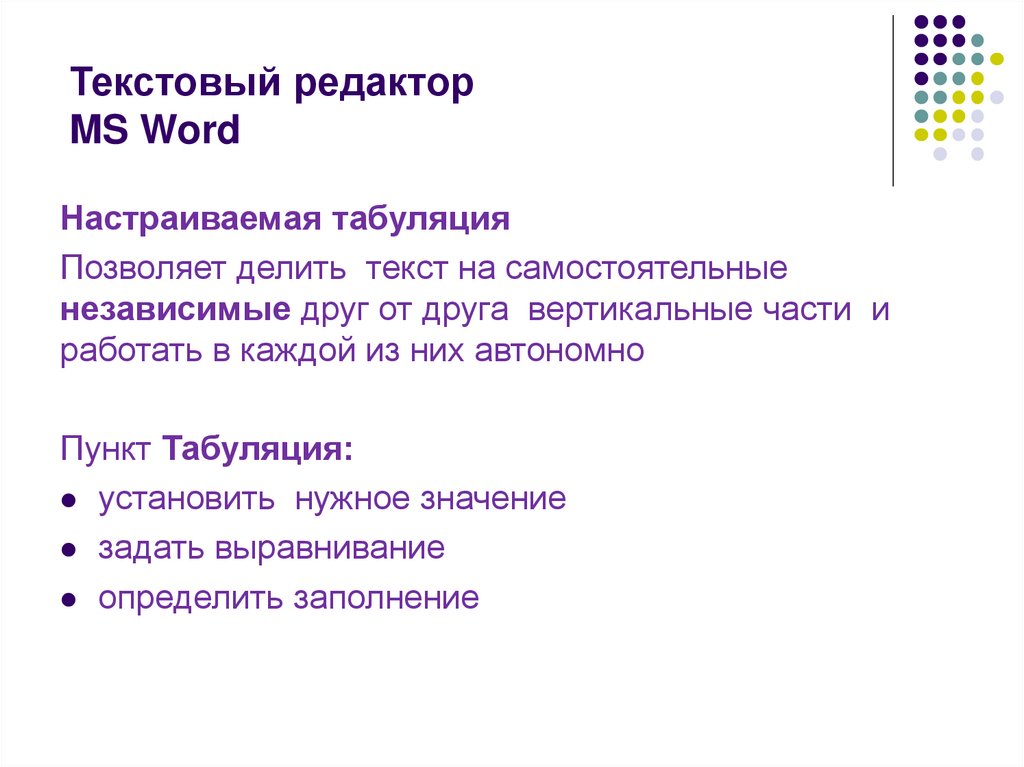
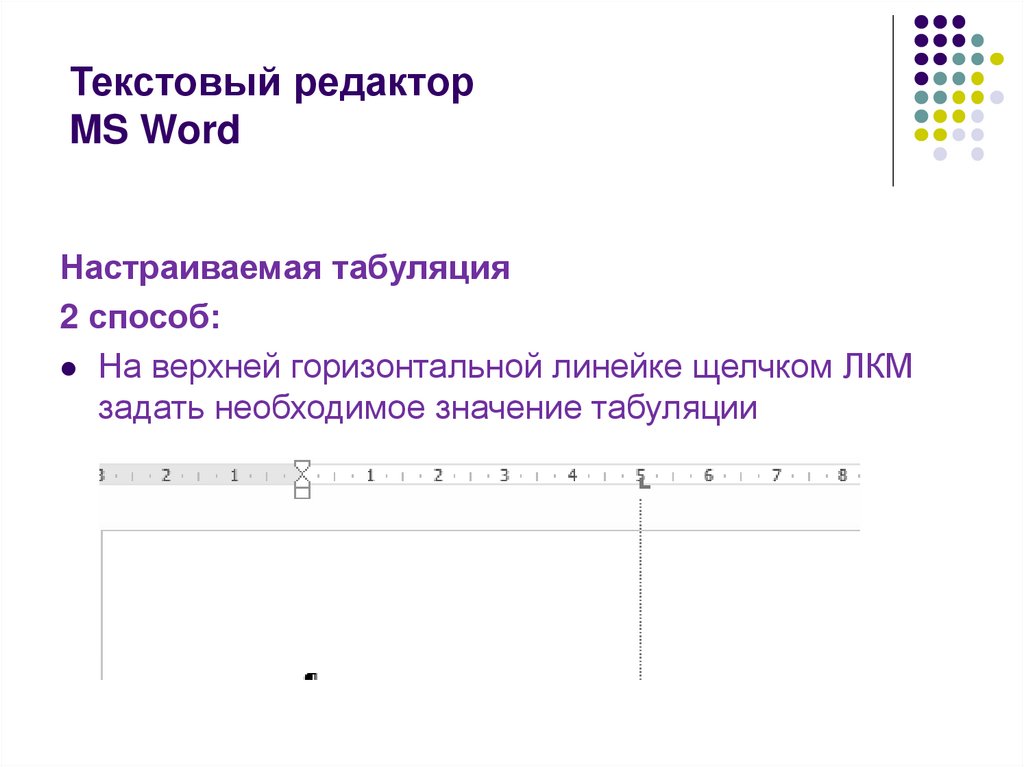
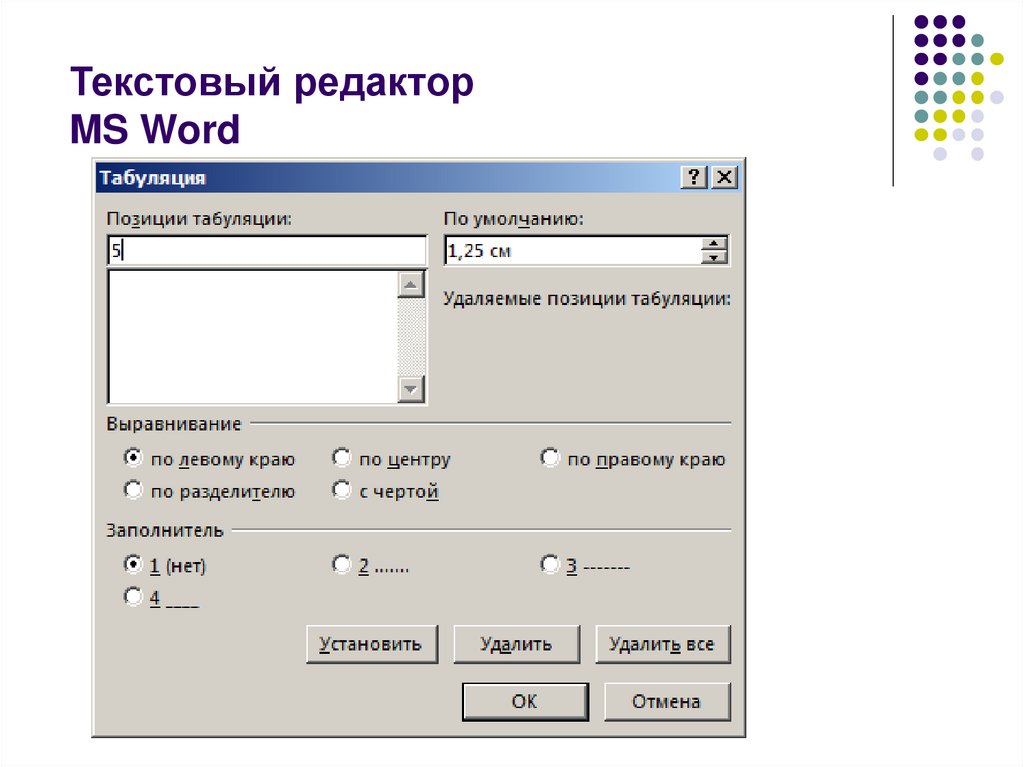
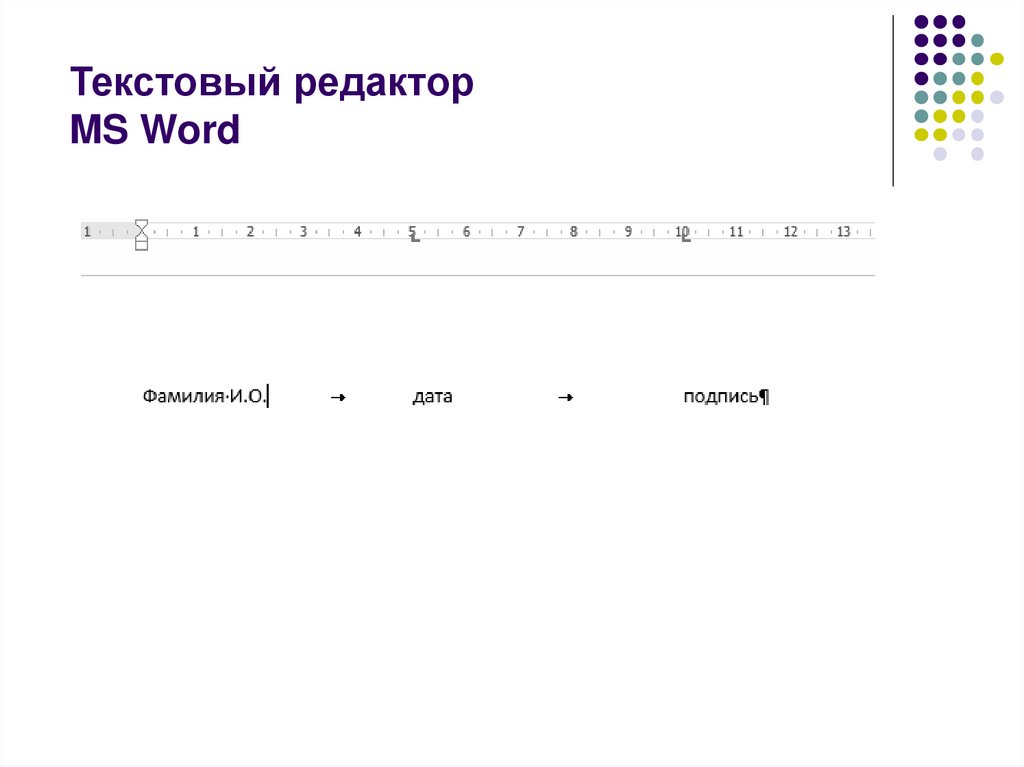
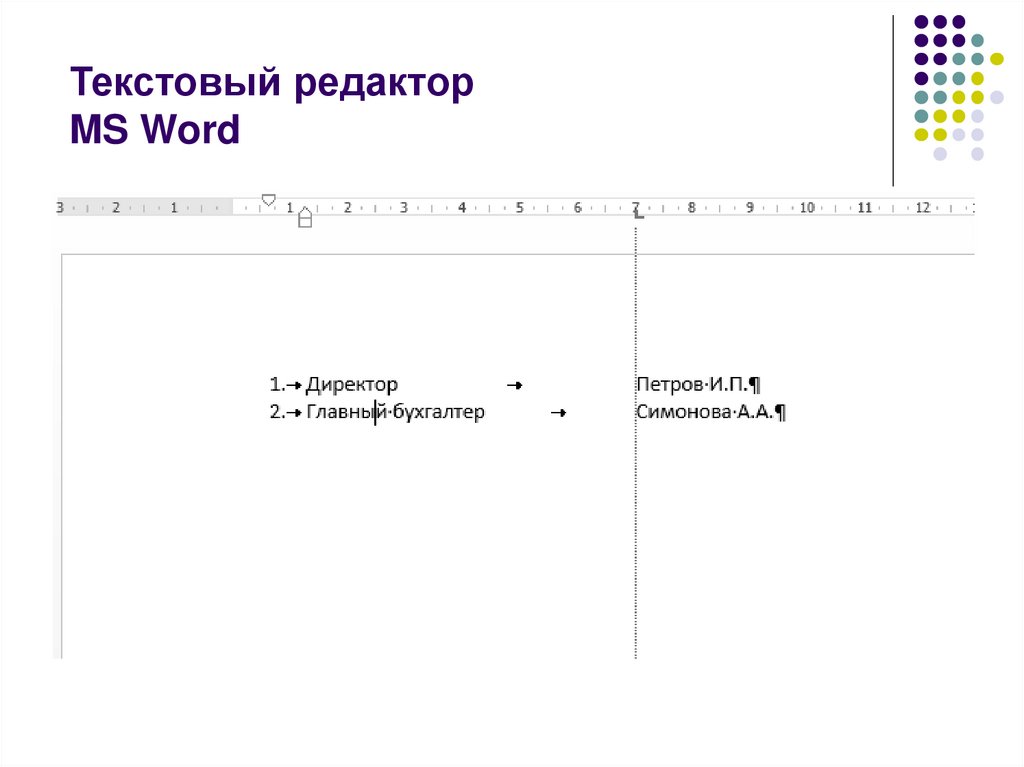
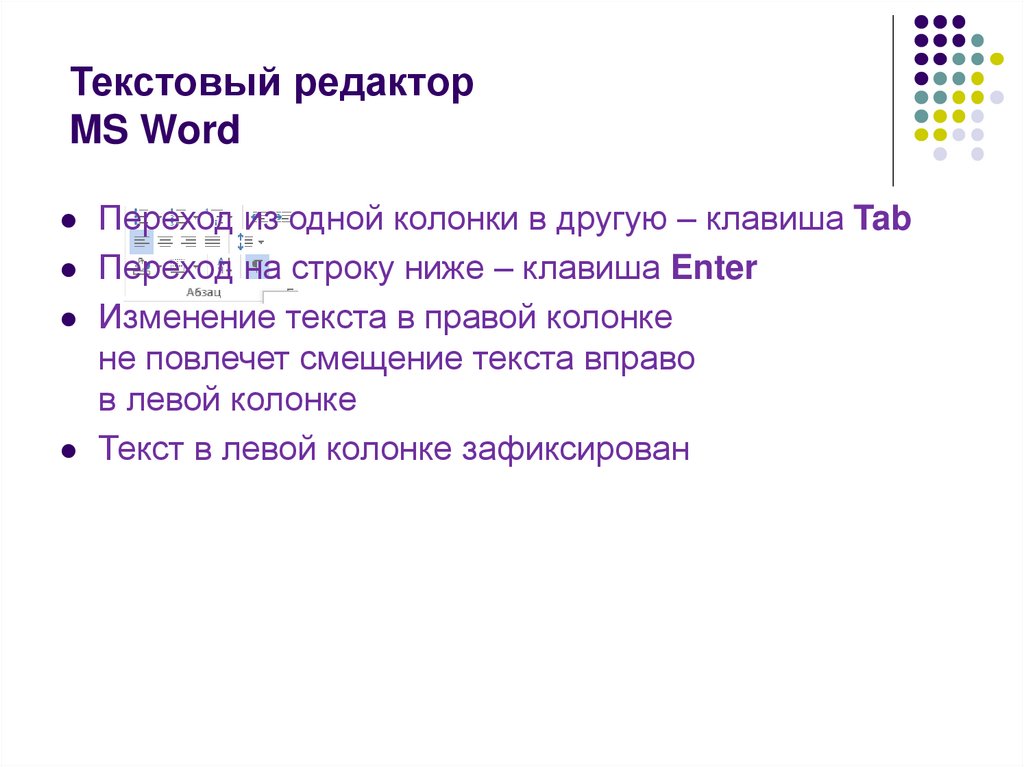
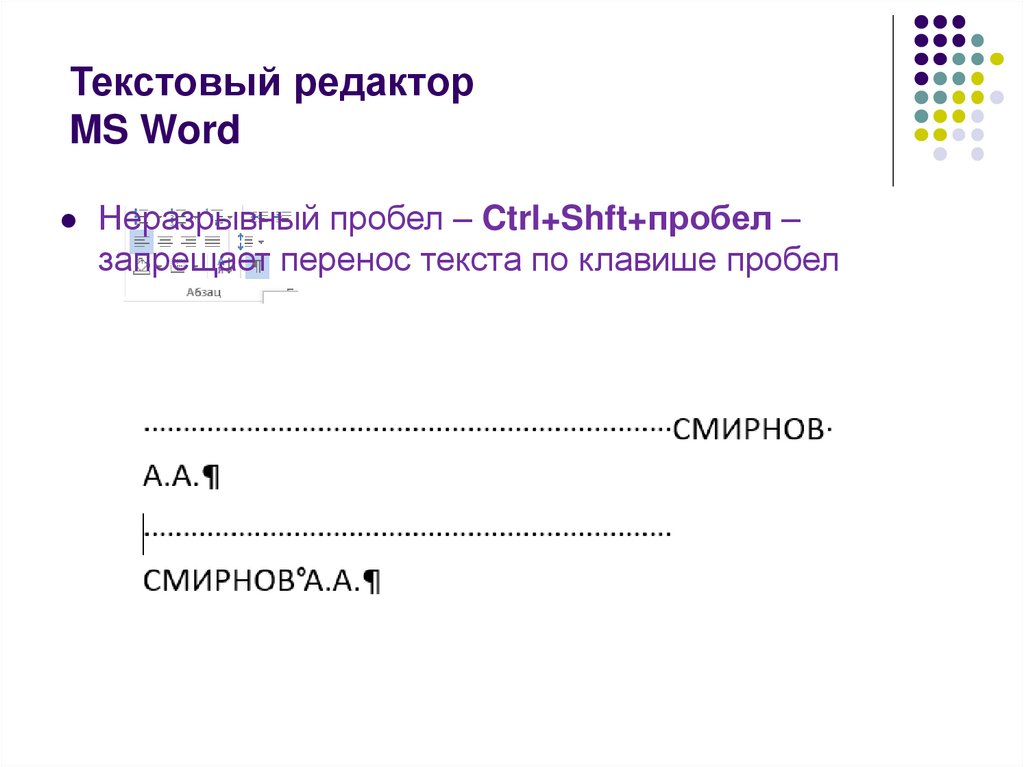
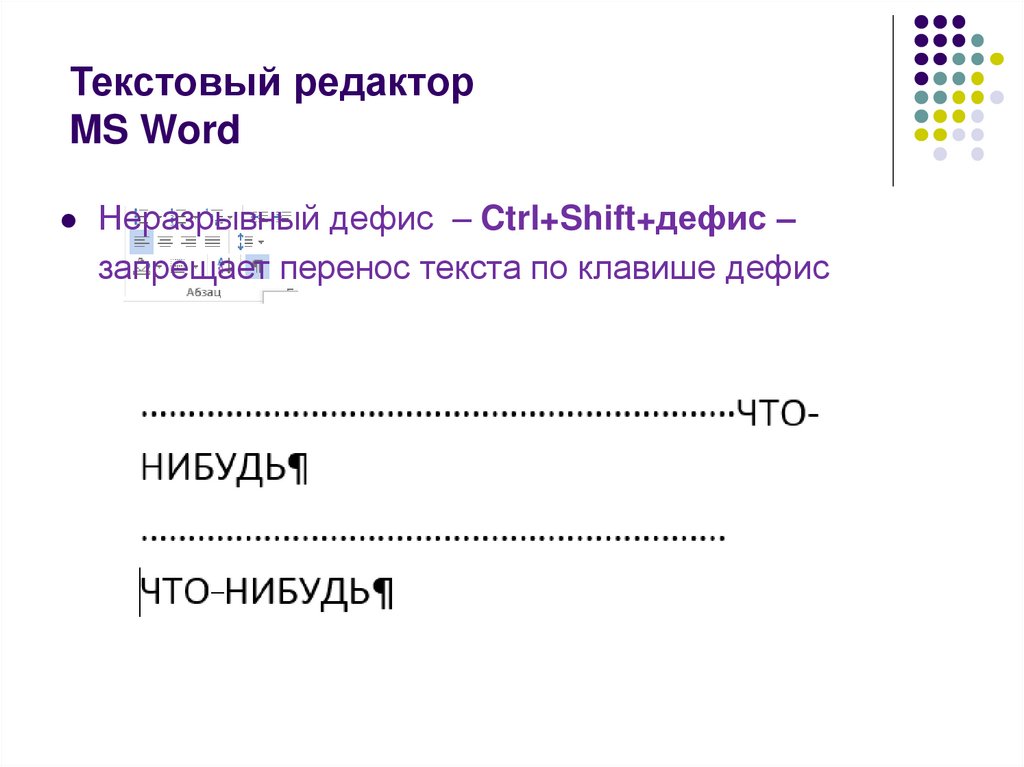
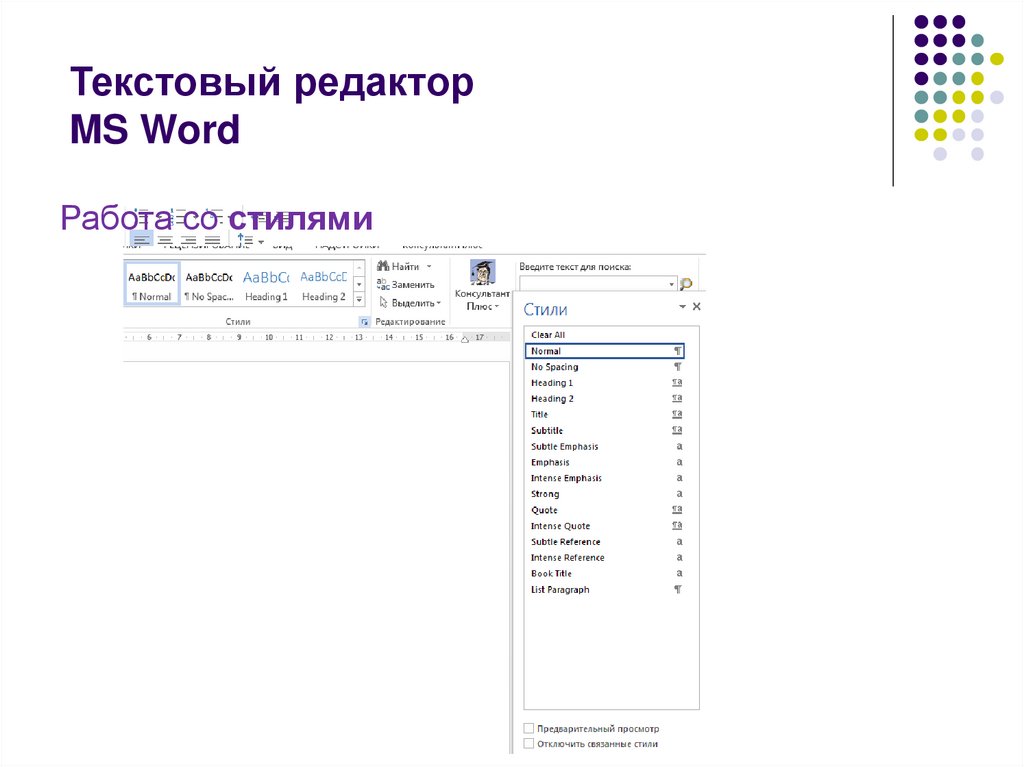

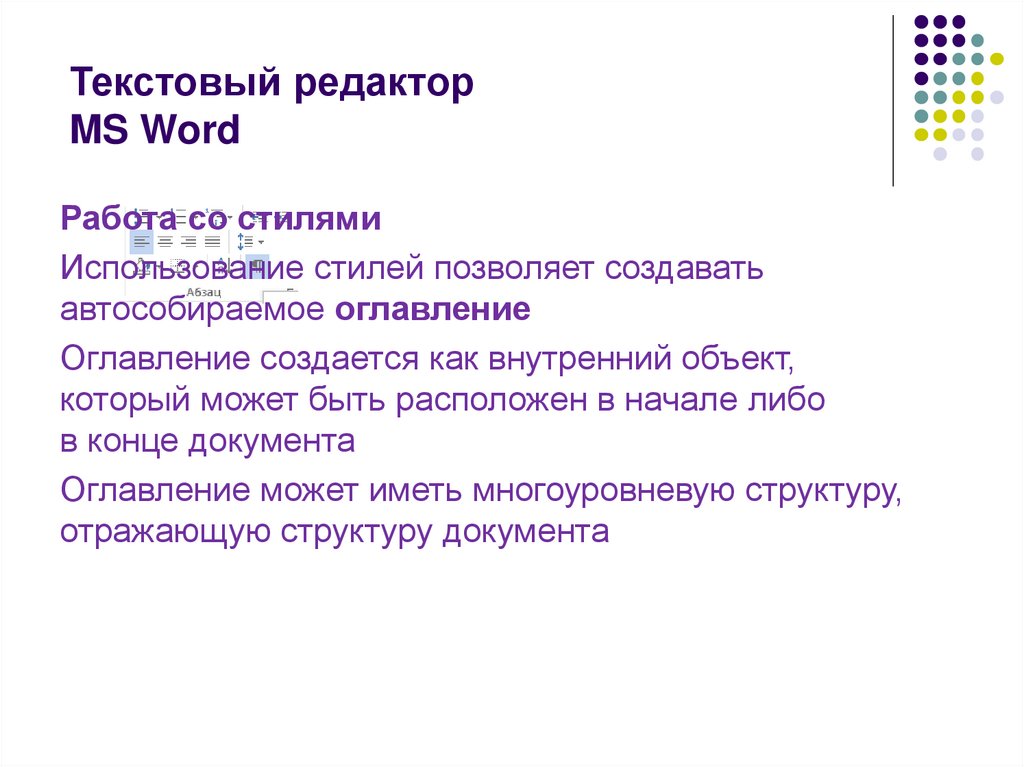
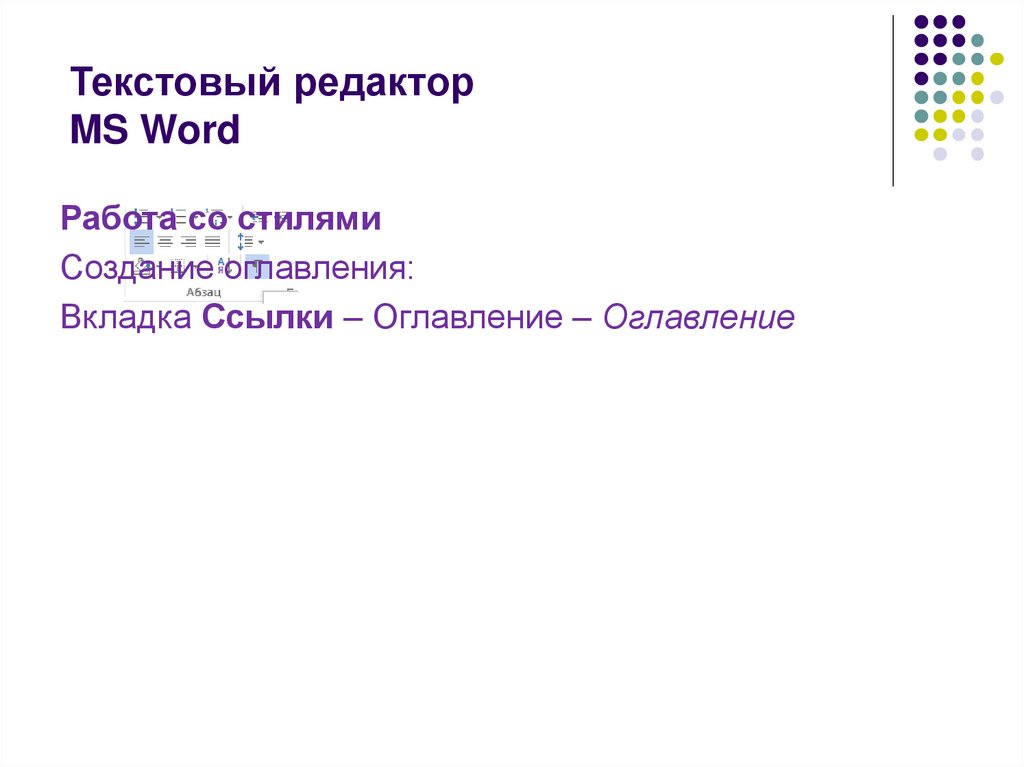
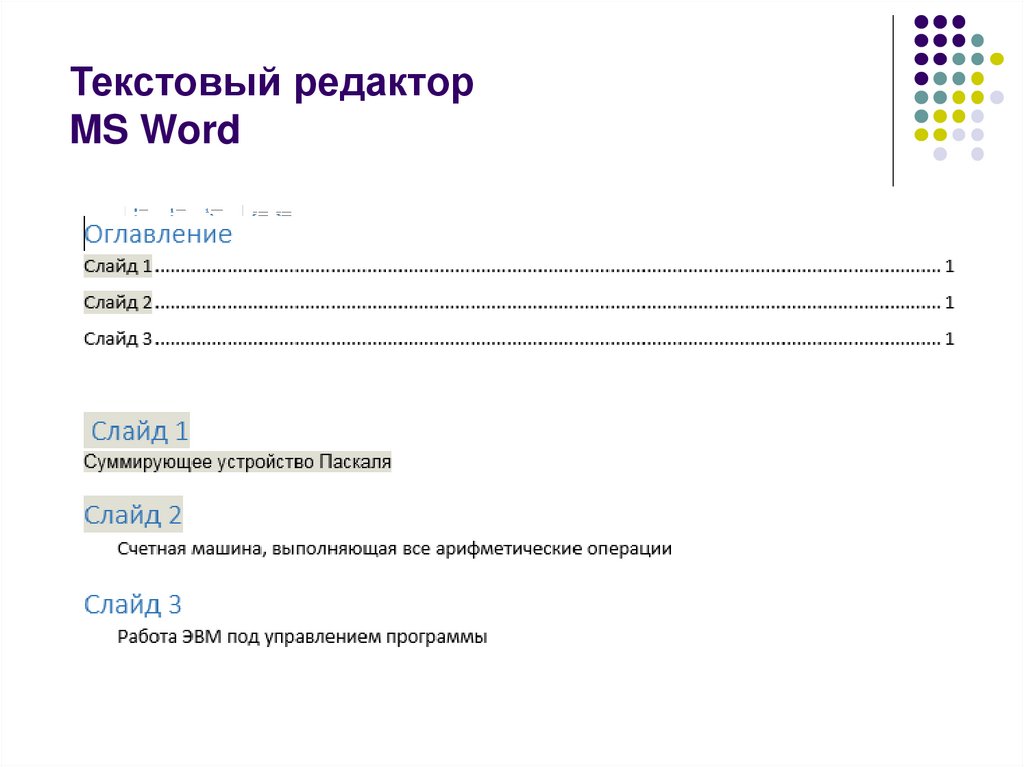
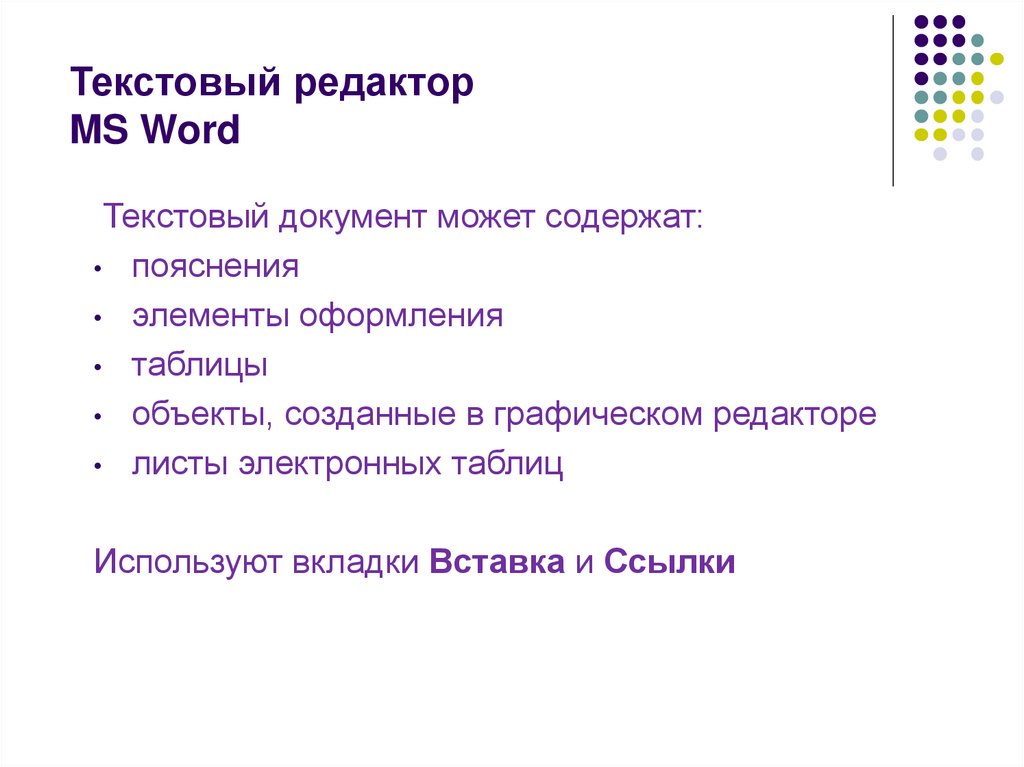
 Программное обеспечение
Программное обеспечение